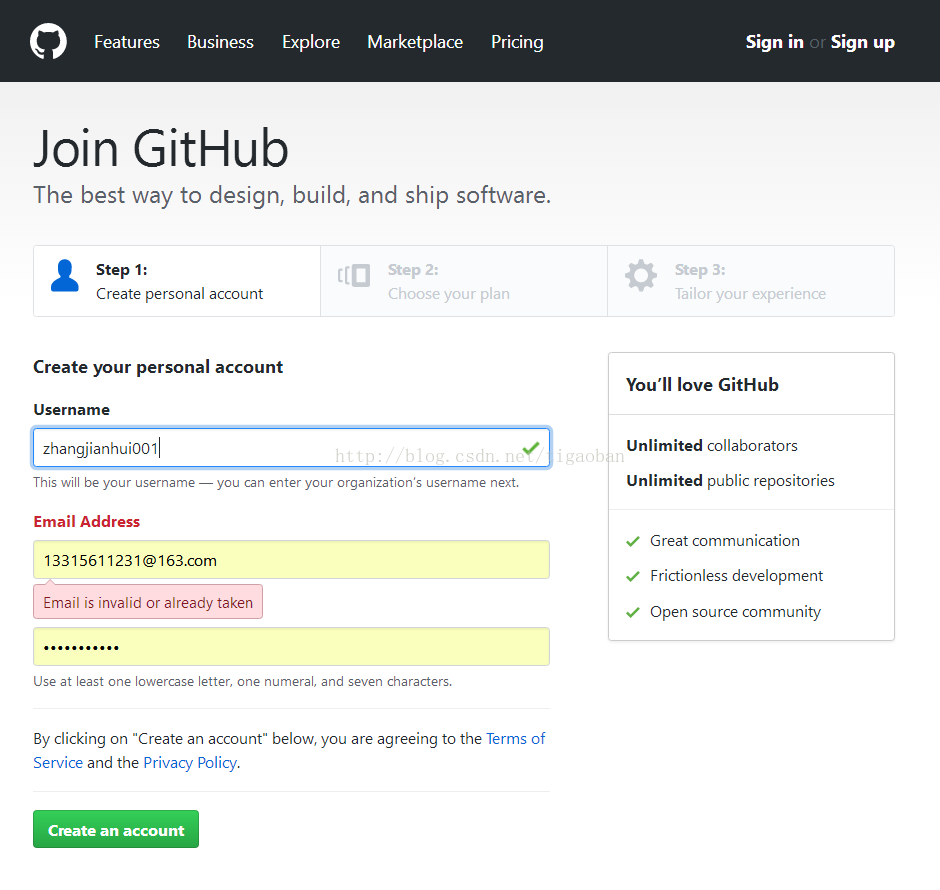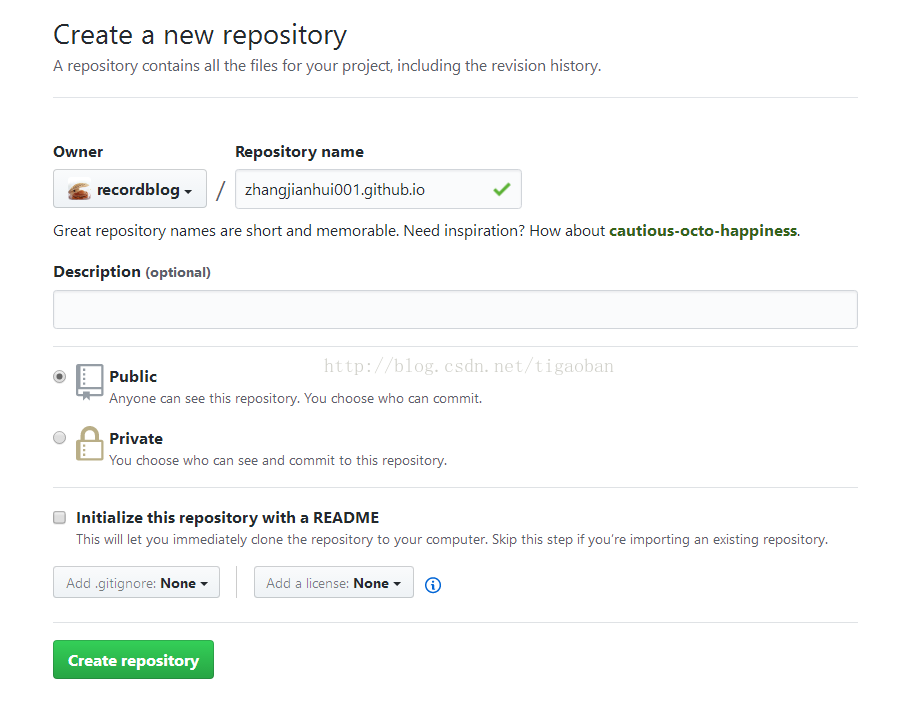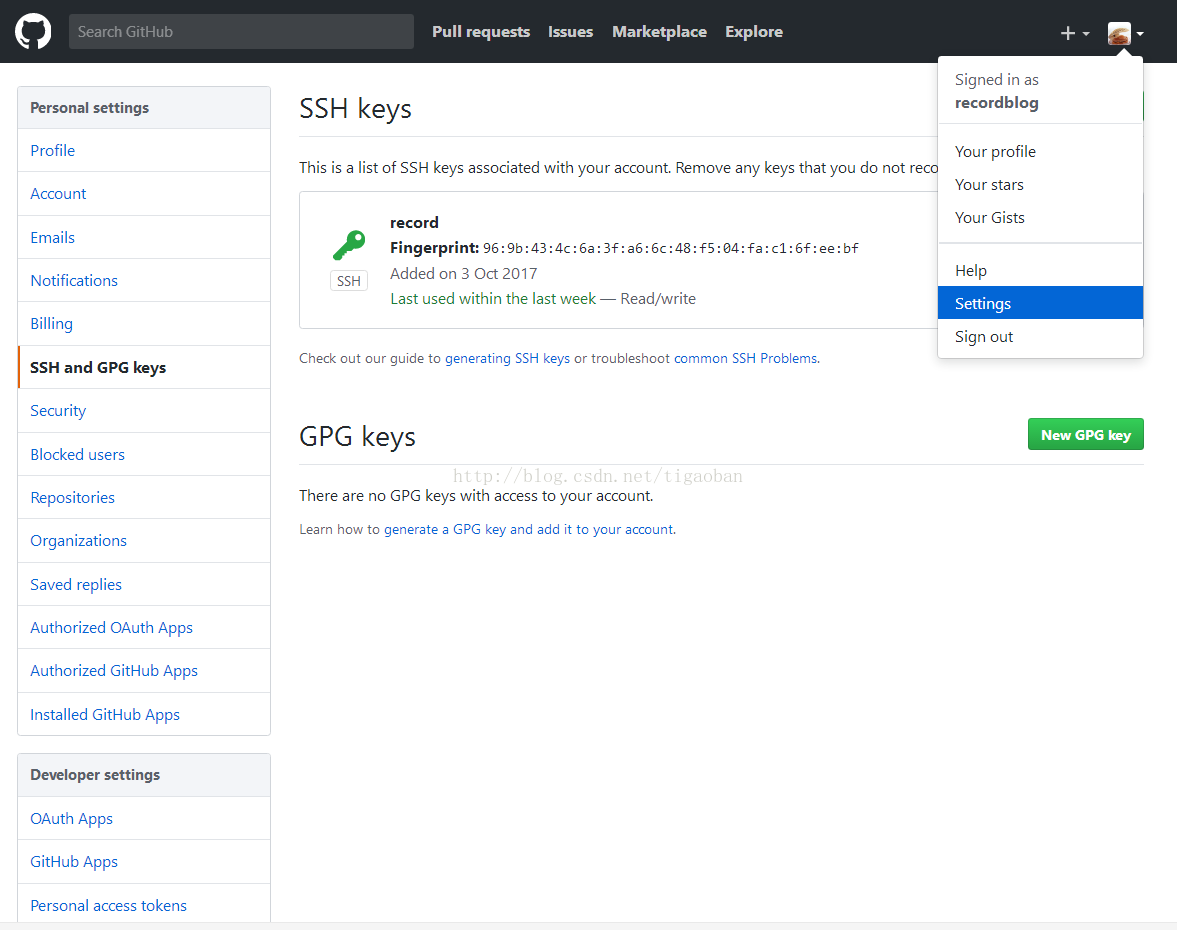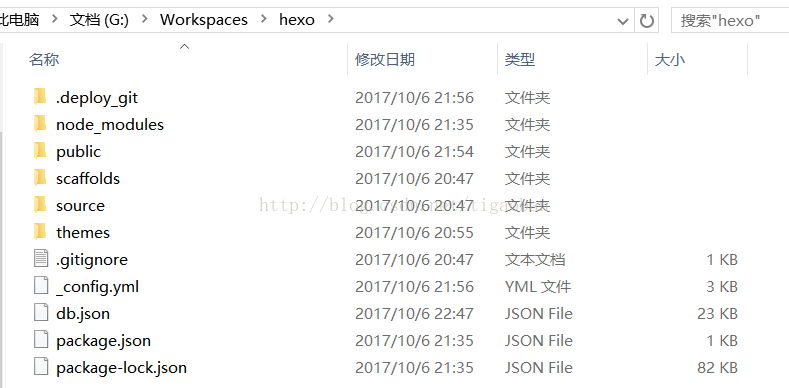前言:
之前写博客都是在CSDN和网易博客,但是依托这种专门的博客平台用的全是别人的东西,自己的博客首先要上传到人家公司的服务器,然后还要审核通过才能发布成功。最近自己借鉴相关博客,成功捣鼓了一个自己的博客,如果想要拥有一个自己唯一域名的博客地址并且和自己的服务器关联,自己可以随意发布博客,这将是一次很好的尝试。但是缺点是需要自己买域名和服务器,域名自己注册一个就行,只要没被注册过,服务器如果不购买的话,可以去腾讯云服务或者阿里云里面抢免费的,不过数量有限,先到先得。
1、安装node.js
从官网下载软件,一路next不需要改变什么,就安装完成了。
在cmd窗口中分别输入node -v 和npm -v查看版本信息,如果已经显示说明已经安装成功。
C:\Users\zjh>npm -v
5.0.3
C:\Users\zjh>node -v
v8.1.3
2、安装git
从官网下载软件,一路next,就完成了。
在cmd窗口中输入git--version查看版本信息,如果已经显示说明已经安装成功。
C:\Users\zjh>git --version
git version 2.14.1.windows.1
3.注册GitHub账号,新建仓库
官网注册账户
Repository name填写注册的username.github.io,Description可以不填。成功之后你的仓库就新建完成了
配置SSH密钥
在cmd窗口输入ssh-keygen -t rsa -C"邮件地址",三次回车,在个人文件夹下C:\Users\zjh\.ssh找到id_rsa.pub的文件,用记事本打开复制内容到GitHub网站中的setting下的-> SSH and GPG keys -> New SSH key
在git bash中输入$ ssh -T [email protected],
如果提示 Are you sure you want to continue connecting(yes/no)? 输入yes,
然后显示Hi liuxianan! You've successfully authenticated, but GitHub does not provide shell access.说明ssh key配置成功!
配置你的个人的用户名称和电子邮件地址。这两条配置每次 Git 提交时都会引用这两条信息,说明是谁提交了更新,所以会随更新内容一起被永久纳入历史记录:
$ git config --global user.name"用户名" // 你的github用户名
$ git config --global user.email"邮箱" // 填写你的github注册邮箱
4、安装hexo
hexo是一个快速简单强大的博客框架,本质上生成的是HTML文件,然后通过上一步的用户名和邮箱的绑定能够和GitHub仓库关联起来,将您的博客站点部署到GitHub page上。你在markdown中编辑的内容只是填充了hexo提供的网页框架中标签的内容,这个网页文件就存在在你hexo的文件夹下,通过命令能够方便的改变页面提高给GitHub。
(1)安装hexo命令:
$ npm install -g hexo
(2)新建文件夹,用来存放初始化生成的文件
cd到自己新建的文件夹下,执行命令:
$ hexo init
(3)访问博客
为了在能在浏览器访问本地网页文件:http://localhost:4000,这样打开的就是自己的默认hexo博客,有一个hello word的博客
hexo -g //部署生成
hexo -s //启动本地预览服务
5、修改主题
6、markdown工具推荐
7、问题汇总
(1)git bash窗口运行命令出错
命令行窗口使用到的user下的个人账号文件夹,如果是中文名称就会报错,需要修改成英文。但是个人文件夹不允许随意重命名,方法:进入Adminstrater账号中修改,详细方法参考如下链接
(2)hexo命令:command not found
配置环境变量:修改系统变量,详细方法链接
(3)nmp -v显示
C:\Users\snowy>npm install express -g
npm ERR! Windows_NT 6.3.9600
npm ERR! argv "C:\\Program Files\\nodejs\\\\node.exe" "C:\\Program Files\\nodejs
\\node_modules\\npm\\bin\\npm-cli.js" "install" "express" "-g"
npm ERR! node v0.12.4
npm ERR! npm v2.10.1
npm ERR! path C:\Program Files\nodejs\node_cache\express
npm ERR! code EPERM
npm ERR! errno -4048
解决方法:
需要删除npmrc文件。强调:不是nodejs安装目录npm模块下的那个npmrc文件,而是在C:\Users\{账户}\下的.npmrc文件
(4)再次执行hexo -g结果throw err
删除hexo文件夹下的内容,重新安装hexo
张建辉@zjh MINGW64 /G/Workspaces/hexo
$ $ npm uninstall hexo-cli -g
bash: $: command not found
张建辉@zjh MINGW64 /G/Workspaces/hexo
$ npm uninstall hexo-cli -g
removed 1 package in 0.125s